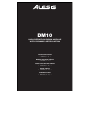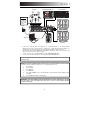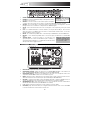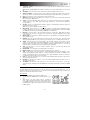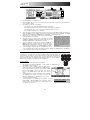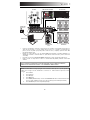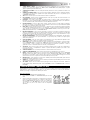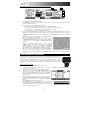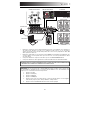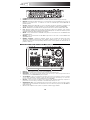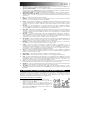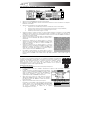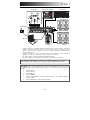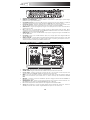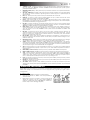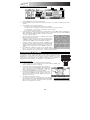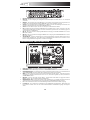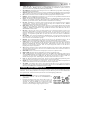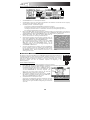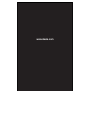Alesis DM10 MKII Pro Manuel utilisateur
- Catégorie
- Pianos numériques
- Taper
- Manuel utilisateur
Ce manuel convient également à
La page est en cours de chargement...
La page est en cours de chargement...
La page est en cours de chargement...
La page est en cours de chargement...
La page est en cours de chargement...
La page est en cours de chargement...
La page est en cours de chargement...
La page est en cours de chargement...
La page est en cours de chargement...
La page est en cours de chargement...

9
SCHÉMA DE CONNEXION
volume
m1
m2
pitch
xyz
-
+
octave
accomp
store
tap
phrase
latch
analog modeling synth
push
r
h
y
t
h
m
s
p
a
t
t
e
r
n
s
p
r
o
g
r
a
m
s
s
e
t
u
p
s
c
o
n
f
i
g
• Branchez les capteurs de votre ensemble de batterie aux entrées correspondantes sur le module avec
des câbles 1/4 po appropriés. Les pads ou les cymbales à double zones (p. ex., un tom doté de
capteurs sur la peau et sur le rebord pouvant produire des sons de cloches) requirent des câbles TRS
afin de produire les deux sons.
• Branchez les câbles TRS ¼ po provenant des sorties MAIN OUT ou AUX OUT à un amplificateur, une
console de mixage ou à un système stéréo. (Pour un son mono, vous n’avez qu’à brancher le câble à
une seule entrée.)
• Vous pouvez brancher un casque d’écoute TRS ¼ po à la sortie HEADPHONES OUTPUT.
• Vous pouvez brancher un autre appareil audio à l’entrée AUX IN à l’aide de câbles RCA standard.
REMARQUE : Dès la sortie de la boîte, le module DM10 est protégé en écriture, vous ne pouvez donc
pas sauvegarder les modifications que vous effectuez aux ensembles de sons, aux instruments, aux
séquences, etc. Pour désactiver la fonction de protection :
1. Appuyez sur Utility.
2. Appuyez sur SYS (F4).
3. Appuyez sur O/S (F3).
4. Appuyez sur MEM (F4).
5. Appuyez sur la touche des valeurs du bas ou tournez la molette dans le sens des aiguilles
d’une montre jusqu’à ce que le champ « WriteProt » indique « OFF ».
6. Appuyez sur la touche DRUM KIT afin de retourner au menu principal.
REPORTEZ-VOUS AU GUIDE D’ASSEMBLAGE INCLUS POUR LES DIRECTIVES DE MONTAGE DE
L’ENSEMBLE DE BATTERIE ÉLECTRONIQUE ET DU MODULE DM10.
ALIMENTACION
ORDINATEUR
LECTEUR CD
ENCEINTES
AMPLIFICATEUR
MODULE MIDI EXTERNEENSEMBLE DE BATTERIE CLAVIER MIDI

10
CARACTÉRISTIQUES DU PANNEAU ARRIÈRE
1
2
3
3
4
4
9
9
9
9
9
9
9
9
9
9
9
9
5
5
7
6
8
9
1. L'INTERRUPTEUR D'ALIMENTATION (POWER) – Met l’appareil sous et hors tension.
2. POWER IN – Branchez le câble d’alimentation à cette entrée, puis l'autre extrémité à la prise électrique.
3. MAIN OUT – Branchez des câbles TRS ¼ po à ces sorties afin de raccorder un amplificateur, une console de
mixage ou à un système stéréo. Le volume de ces sorties est commandé par le bouton MAIN VOL du
panneau supérieur.
4. AUX OUT – Branchez des câbles TRS ¼ po à ces sorties afin de raccorder un système de sonorisation ou un
appareil d’enregistrement. Le signal provenant de ces sorties est identique à celui de la sortie MAIN OUT.
5. AUX IN – Branchez une source audio externe, telle qu’un lecteur CD, à ces entrées à l’aide de câbles RCA
6. USB – Branchez un câble USB à ce port afin de raccorder le module à votre ordinateur. Cette connexion
permet au module d’acheminer des messages MIDI à une bibliothèque de sons externe via USB. Vous pouvez
également acheminer des fichiers SysEx via cette connexion.
7. MIDI IN – Vous pouvez brancher un câble MIDI à cinq broches à cette entrée et à la sortie MIDI OUT d’un
appareil MIDI externe.
8. MIDI OUT – Vous pouvez brancher un câble MIDI à cinq broches à cette sortie et à l’entrée MIDI IN d’un
appareil MIDI externe.
9. ENTRÉES CAPTEURS – Branchez les différents capteurs de votre ensemble de batterie aux entrées
appropriées. Veuillez noter que les pads ou les cymbales à double zones (p. ex., p. ex., un tom doté de
capteurs sur la peau et sur le rebord pouvant produire des sons de cloches) requirent des câbles TRS afin de
produire les deux sons.
CARACTÉRISTIQUES DU PANNEAU SUPÉRIEUR
1 2
3
4
5
6
7
8
9
10
11
12
13
14 15 16
17 18 19
20
21 22 23
24 25
27
26
1. MAIN VOL – Permet d'ajuster le niveau du volume de la sortie MAIN OUT.
2. HEADPHONE – Ce bouton ajuste le volume de la sortie casque d'écoute du panneau avant.
3. HEADPHONES – Un casque d'écoute peut être branché à cette sortie de ¼ po. Le niveau du signal de cette sortie est
commandé par le bouton HEADPHONES du panneau supérieur.
4. SECTION MIXAGE – Utilisez ces potentiomètres afin d'ajuster les niveaux pour les différentes sections de l’ensemble
de sons. Chaque potentiomètre commande un groupe de capteurs pour chacune des banques (p. ex., caisse claire,
toms, etc.). La banque en cours (A ou B) est déterminée par la touche MIX BANK.
5. MIX BANK – Cette touche permet de commuter entre les banques A et B, déterminant quelle banque de capteurs les
potentiomètres de la section mixage commandent. Un témoin DEL indique la banque en cours.
6. METRONOME ON / OFF – Touche permettant d'activer ou de désactiver le métronome. Vous pouvez régler le volume
du métronome à l’aide du potentiomètre situé directement en dessous de cette touche (lorsque la touche MIX BANK est
réglée sur banque B).
7. ACL – Écran ACL indiquant les menus système, les paramètres et d’autres réglages du DM10.

11
8. TOUCHES F (1 à 4) – Ces touches vous permettent de parcourir les menus affichés sur l’écran ACL. Appuyez sur la
touche F située en dessous de la touche virtuelle ou l’onglet de l’écran.
9. TOUCHES DE DÉPLACEMENT – Ces touches permettent de déplacer le curseur (verticalement) afin de parcourir les
différents menus de l’écran. (Remarque : Appuyer sur la touche de déplacement du bas à partir du menu principal vous
permet de régler les paramètres généraux de l’ensemble de sons sélectionné.)
10. MOLETTE DES VALEURS – Cette molette permet d’augmenter ou de diminuer les valeurs et les paramètres affichés.
11. TOUCHES DES VALEUR UP / DOWN – Ces touches permettent d’augmenter ou de diminuer les valeurs et les
paramètres affichés. Ces touches vous permettent de faire des ajustements incrémentaux des paramètres plus précis
que la molette.
12. EXIT – Cette touche permet de retourner au menu précédent.
13. DRUM KIT – Cette touche permet de retourner au menu principal. À partir de là, vous pouvez sélectionner l’ensemble
de sons en cours à l’aide de la molette ou des touches UP / DOWN.
14. UTILITY – Permet d’accéder au Utility Menu, vous permettant de modifier les paramètres du tempo (généraux ou pour
les séquences individuelles), les paramètres MIDI, l’acheminement des sorties, la sensibilité des capteurs, et d'autres
paramètres, ainsi que l’envoi de données SysEx. (Pour de plus amples informations, veuillez consulter le guide de
référence.)
15. EXT TRIG – Lors de la modification des sons des pads, cette touche vous permet de modifier les paramètres
concernant les capteurs. La modification de ces paramètres permet de changer le rythme et la réponse de l’ensemble
de sons. (Remarque : La modification de ces paramètres affecte tous les ensembles de sons.)
16. NOTE CHASE – Cette touche permet d’activer ou de désactiver la fonction Note Chase. Lorsque la fonction Note Chase
est activée, le capteur frappé est automatiquement sélectionné aux fins de modifications. Vous pouvez également
sélectionner un capteur en le mettant en surbrillance à l'aide des touches de déplacement, puis en utilisant les touches
UP / DOWN ou la molette.
17. EDIT INST – Cette touche permet d’accéder au menu des paramètres généraux qui affectent les « Instruments »
assignés aux différentes entrées. Pour modifier les instruments de la batterie, appuyez une deuxième fois sur la touche.
Si vous appuyez sur la touche à partir de cette fenêtre, cela vous permet de commuter entre les deux niveaux de
l’instrument. Le niveau en cours (A ou B) est en surbrillance dans le coin supérieur droit.
18. EDIT ACCOMP – Cette touche permet de modifier les instruments accompagnateurs (Accompaniment Instruments). Si
vous appuyez sur la touche à partir de cette fenêtre, cela vous permet de commuter entre les deux niveaux de
l’instrument. Le niveau en cours (A ou B) est en surbrillance dans le coin supérieur droit.
19. PREVIEW - Cette touche sensible à la dynamique permet d'écouter le son du capteur sélectionné. (Ceci est utile lors de
la modification des sons de capteur lorsque la fonction Note Chase n'est pas activée.)
20. STORE – Cette touche permet de sauvegarder les modifications apportées à un ensemble de sons, à
l'accompagnement ou à la séquence en cours. Utilisez la molette ou les touches UP / DOWN afin de sélectionner la
destination de sauvegarde de l’ensemble de sons ou de la séquence. Lors de la sauvegarde d’un ensemble de sons,
ses instruments et tous ces paramètres sont également sauvegardés. Lors de la sauvegarde d’une séquence,
l’ensemble de sons et l’accompagement utilisés sont également sauvegardés.
21. SEQ – Cette touche permet d’accéder au séquenceur du module d’où vous pouvez créer et modifier les enchaînements
de batteries et des instruments d’accompagnement (Sequences). Vous pouvez également modifier les paramètres qui
affectent ces séquences à partir de ce menu.
22. MUTE DRUMS – Cette touche permet de mettre en sourdine les sons de batterie d’une séquence.
23. MUTE ACCOMP – Cette touche permet de mettre en sourdine les sons d’accompagnement d’une séquence.
24. STOP – Cette touche permet d’arrêter la lecture de la séquence en cours. Maintenez la touche STOP tout en tournant la
molette afin d'avancer ou de reculer la séquence. Maintenez la touche STOP enfoncée tout en appuyant sur les touches
UP / DOWN afin d'avancer ou de reculer la séquence par incréments en parcourant tous les « évènements » de la
séquence. En parcourant la séquence, vous pouvez entendre défiler la séquence.
25. PLAY / – Cette touche permet de faire la lecture de la séquence en cours. Vous pouvez également maintenir la
touche STOP enfoncée tout en appuyant sur cette touche afin de retourner à la mesure précédente.
26. RECORD / – Cette touche permet d’enregistrer une nouvelle séquence. Vous pouvez également maintenir la touche
STOP enfoncée tout en appuyant sur la cette touche afin de passer à la mesure suivante.
27. TAP TEMPO – Tapez cette touche au rythme désiré afin de régler un nouveau tempo pour la séquence. Vous pouvez
également modifier le tempo en maintenant la touche TAP TEMPO enfoncée tout en utilisant la molette ou les touches
UP / DOWN.
LA SÉLECTION ET LA MODIFICATION DES ENSEMBLES DE SONS
Le module DM10 est doté de 100 ensembles de sons programmés et de 100 ensembles de sons utilisateur qui peuvent être
sélectionnés à partir du menu principal. Vous pouvez effectuer le réglage des sons, de l’accordage, du volume, du
panoramique, etc. pour chacun des ensembles de sons et ainsi que des sons individuels des pads. De plus, vous pouvez
sélectionner un accompagnement différent pour chacun des ensembles de sons.
Pour sélectionner un ensemble de sons de batterie :
1. Appuyez sur la touche DRUM KIT afin d’accéder au menu principal.
2. À partir de là, vous pouvez sélectionner l’ensemble de sons à l’aide de la
molette ou des touches UP / DOWN.
3. Frappez les capteurs afin d’écouter les sons de l’ensemble de sons.
Utilisez les potentiomètres de la section MIXAGE correspondant aux
capteurs pour modifier les niveaux des instruments de l’ensemble de sons.
(Utilisez la touche MIX BANK afin de commuter entre les banques A et B
afin d’accéder à tous les capteurs.)

12
Pour sélectionner les instruments de batterie (sons) d’un ensemble de sons :
Nº 2 Nº 3
1. Appuyez sur la touche DRUM KIT afin d’accéder au menu principal.
2. Appuyez sur la touche EDIT INST. Le haut de l’écran affichera le numéro et le nom de l’ensemble de sons duquel les
instruments seront modifiés.
3. Appuyez sur la touche INST (F1). La nouvelle fenêtre affichera :
a. le capteur en cours de modification (le numéro de l'ensemble de sons et le nom du capteur)
b. le niveau (le son de capteur est composé de deux niveaux, chacun doté de son propre instrument)
c. la catégorie (le type ou la classe de son de batterie assigné à ce niveau)
d. l’instrument (le son de batterie assigné à ce niveau)
4. Sélectionnez l’entrée du capteur pour lequel vous désirez modifier l’instrument en appuyant sur la touche NOTE
CHASE, puis frappez le capteur. Vous pouvez également mettre en surbrillance le capteur (à côté du numéro de
l’ensemble de sons) à l’aide des touches de déplacement et utilisez ensuite les touches UP / DOWN ou la molette afin
de sélectionner un capteur à modifier.
5. Sélectionnez lequel des deux niveaux de capteur vous désirez modifier en
appuyant sur la touche EDIT INST. Elle permet de commuter entre le
niveau A et B.
6. Sélectionnez la catégorie que vous désirez assigner à ce capteur en
appuyant sur les touches de défilement UP / DOWN pour mettre le champ
Category en surbrillance, puis utilisez les touches UP / DOWN ou la
molette afin de le modifier.
7. Sélectionnez l’instrument que vous désirez assigner à ce niveau en
appuyant sur les touches de défilement UP / DOWN pour mettre le champ
Instrument en surbrillance, puis utilisez les touches UP / DOWN ou la
molette afin de le modifier. Pour entendre le son sélectionné, frappez le
capteur ou appuyez sur la touche PREVIEW du module.
8. Pour modifier les autres paramètres des capteurs, utilisez les touches F
(F2, F3, etc.) afin d’accéder aux autres onglets et modifier les paramètres à
l’aide des touches UP / DOWN ou de la molette. Pour de plus amples informations, veuillez consulter le guide de
référence.
UTILISATION DES SÉQUENCES D’ENCHAÎNEMENTS
Une séquence est un enchaînement contenant des sons de batterie et d’instruments sauvegardés dans
la mémoire du module DM10. La partie batterie de la séquence inclut aussi bien l’ensemble de sons
(instruments) que l’enchaînement lui-même. Les séquences peuvent être enregistrées, modifiées,
utilisées en boucle. De plus, vous pouvez mettre en sourdine les sons de batterie et/ou
d’accompagnement lors de la lecture. (Pour de plus amples informations sur les séquences et
l’accompagnement, veuillez consulter le guide d’utilisation.)
Pour faire jouer une séquence :
1. Appuyez sur la touche SEQ afin d’accéder au menu principal du séquenceur.
2. Le champ Sequence devrait être en surbrillance. Sélectionnez une séquence à l’aide de la molette ou des touches
UP / DOWN.
3. Le tempo de la séquence (en battement par minute) devrait s’afficher.
Utilisez les touches de défilement UP / DOWN pour mettre le champ
Tempo en surbrillance, puis utilisez les touches UP / DOWN ou la
molette afin de programmer le nouveau tempo. (Vous pouvez
également taper la touche TAP TEMPO au tempo désiré.)
4. Afin de faire jouer la séquence en continu, utilisez les touches de
défilement UP / DOWN pour mettre le champ Loop en surbrillance,
puis utilisez les touches UP / DOWN ou la molette afin d’activer la
fonction de bouclage.
5. Appuyez sur la touche PLAY afin de faire jouer la séquence.
Pour mettre les sons de batterie ou d’accompagnement de la séquence en
sourdine, appuyez sur les touches MUTE DRUMS ou MUTE ACCOMP
respectivement. (Ceci est un outil très pratique lorsque vous désirez jouer
vos propres enchaînements de batterie sur la séquence
d’accompagnement ou vice versa.)
a b
c
d
Remarqu
e
:
Pour le niveau A des
capteurs pour les cymbales Charleston
et Ride, il n'est pas possible de modifier
la catégorie. De plus, les instruments
disponibles pour cette catégorie sont
un ensemble de sons prédéfinis
agencés pour fonctionner ensemble
(comme les cymbales Charleston et
Ride peuvent produire une gamme de
sons différents). Cependant, vous
pouvez assigner le niveau B pour ces
capteurs à une catégorie ou un
instrument de votre préférence.
Pour faire jou
e
r la séquence de
démonstration : Appuyez sur la
touche SEQ et appuyez sur la touche
PLAY.
La page est en cours de chargement...
La page est en cours de chargement...
La page est en cours de chargement...
La page est en cours de chargement...
La page est en cours de chargement...
La page est en cours de chargement...
La page est en cours de chargement...
La page est en cours de chargement...
La page est en cours de chargement...
La page est en cours de chargement...
-
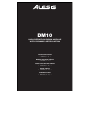 1
1
-
 2
2
-
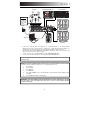 3
3
-
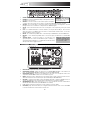 4
4
-
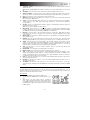 5
5
-
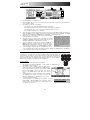 6
6
-
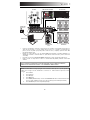 7
7
-
 8
8
-
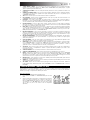 9
9
-
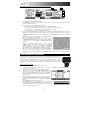 10
10
-
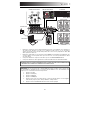 11
11
-
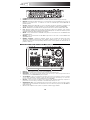 12
12
-
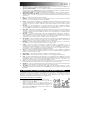 13
13
-
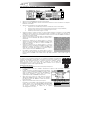 14
14
-
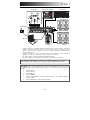 15
15
-
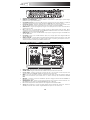 16
16
-
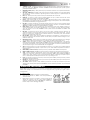 17
17
-
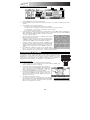 18
18
-
 19
19
-
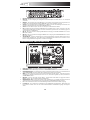 20
20
-
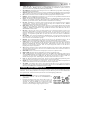 21
21
-
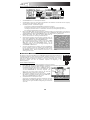 22
22
-
 23
23
-
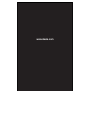 24
24
Alesis DM10 MKII Pro Manuel utilisateur
- Catégorie
- Pianos numériques
- Taper
- Manuel utilisateur
- Ce manuel convient également à
dans d''autres langues
- italiano: Alesis DM10 MKII Pro Manuale utente
- English: Alesis DM10 MKII Pro User manual
- español: Alesis DM10 MKII Pro Manual de usuario
- Deutsch: Alesis DM10 MKII Pro Benutzerhandbuch
Documents connexes
-
Alesis DM10 MKII Pro Kit Manuel utilisateur
-
Alesis DM10X Kit Quick Manual
-
Alesis Strike Performance Drum Module Guide de démarrage rapide
-
Alesis Strike Kit Guide de démarrage rapide
-
Alesis Crimson II Mesh Kit Le manuel du propriétaire
-
Alesis DM10 MKII Studio Kit Mode d'emploi
-
Alesis DM10 MKII Pro Quick Manual
-
Alesis Crimson Mesh Kit Mode d'emploi
-
Alesis Command Kit Mode d'emploi
-
Alesis DM10 X Assembly Manual